Maison >Tutoriel système >Série Windows >Que faire si un écran noir apparaît lors de l'exécution de Red Alert sous Windows 10
Que faire si un écran noir apparaît lors de l'exécution de Red Alert sous Windows 10
- WBOYWBOYWBOYWBOYWBOYWBOYWBOYWBOYWBOYWBOYWBOYWBOYWBavant
- 2024-01-12 10:33:214206parcourir
Red Alert peut être considéré comme un jeu en ligne très populaire parmi les adolescents. Cependant, lorsque nous exécutons Red Alert sur un ordinateur Win10, des problèmes tels qu'une incompatibilité et des autorisations insuffisantes se produiront inévitablement. Quelle est la faille d’alerte rouge dont l’éditeur va parler aujourd’hui ? Je pense que des amis qui ont joué à Red Alert ont rencontré le problème de l'écran noir, alors comment le résoudre ? Ici, je vais vous expliquer comment résoudre ce problème.
Alors que Microsoft continue de mettre à jour le système win10, de plus en plus de personnes utilisent désormais le système win10. Cependant, certains problèmes peuvent encore survenir lors de l'utilisation. Récemment, un ami a signalé à l'éditeur qu'un écran noir apparaissait lors de l'exécution de Red Alert sous Windows 10. Que se passe-t-il ? Comment le résoudre? Aujourd'hui, l'éditeur va vous expliquer comment résoudre le problème d'écran noir avec alerte rouge dans win10.
Méthode 1
1. Tout d'abord, cliquez avec le bouton droit sur l'icône d'alerte rouge sur le bureau et sélectionnez l'option « Propriétés » dans la barre de menu contextuelle. Comme le montre l'image ci-dessous ;
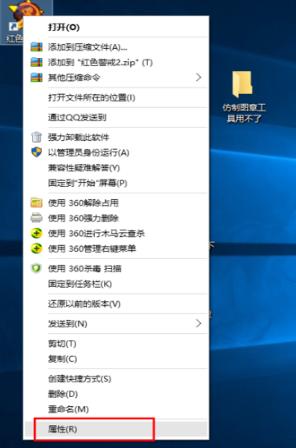
illustration de l'ordinateur win10 1
2, basculez la petite fenêtre contextuelle sur l'onglet "Compatibilité", cochez "Exécuter ce programme en mode de compatibilité", sélectionnez " Windows XP (Service Pack3)", puis cliquez sur "" --> "OK". Comme le montre l'image ci-dessous :
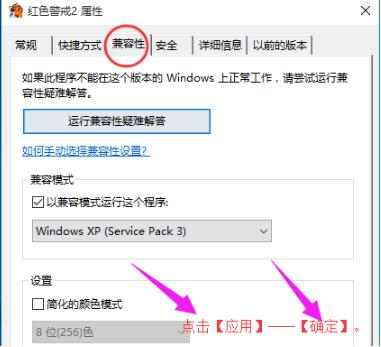
Illustration d'un ordinateur à écran noir 2
Méthode 2
1 Tout d'abord, ouvrez le répertoire du jeu de Red Alert et recherchez le fichier "ra2", comme indiqué sur l'image : ci-dessous ;
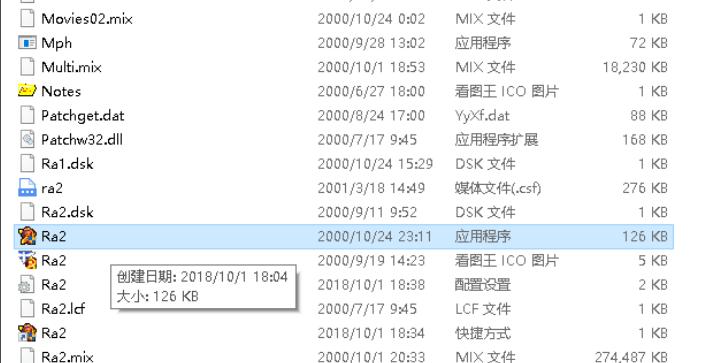
win10 Red Alert Computer Illustration 3
2, cliquez avec le bouton droit sur le fichier et sélectionnez Créer un raccourci, puis ouvrez les propriétés du raccourci et entrez les caractères comme indiqué dans la figure 2 dans le suffixe. .
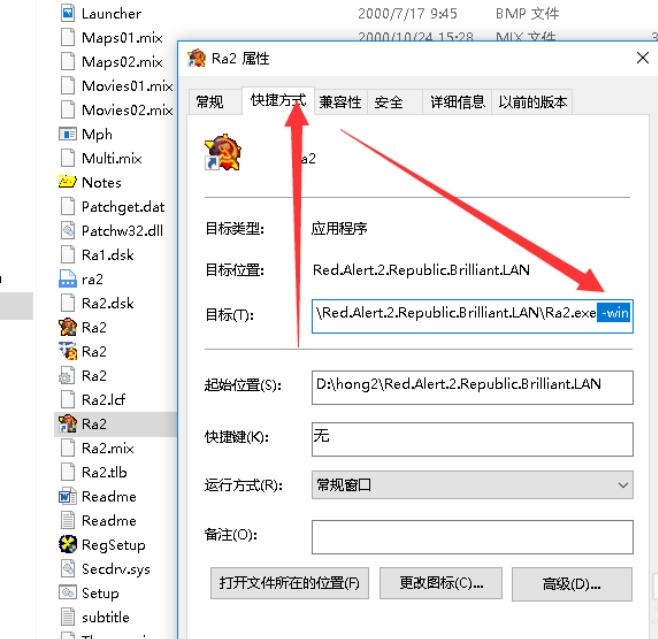
Illustration d'ordinateur à écran noir 4
3, puis recherchez les paramètres de cette configuration. Comme le montre l'image ci-dessous ;
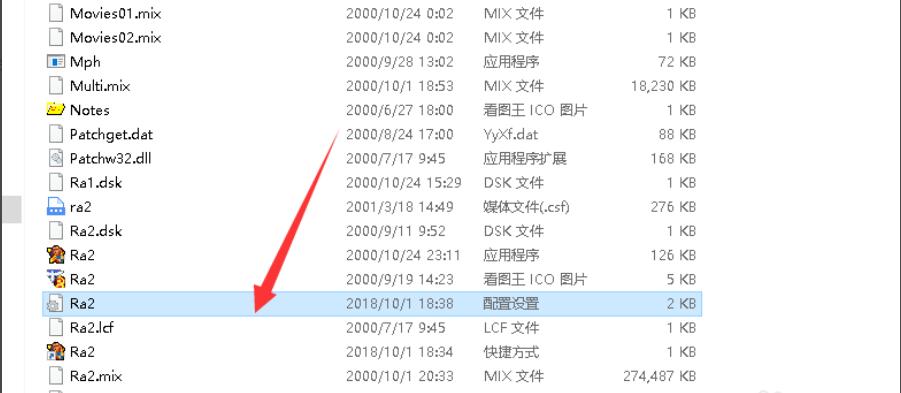
Illustration d'ordinateur à écran noir 5
2, faites un clic droit et sélectionnez "Ouvrir avec" dans la barre de menu, puis choisissez d'ouvrir avec "Bloc-notes", comme indiqué dans l'image ci-dessous ;
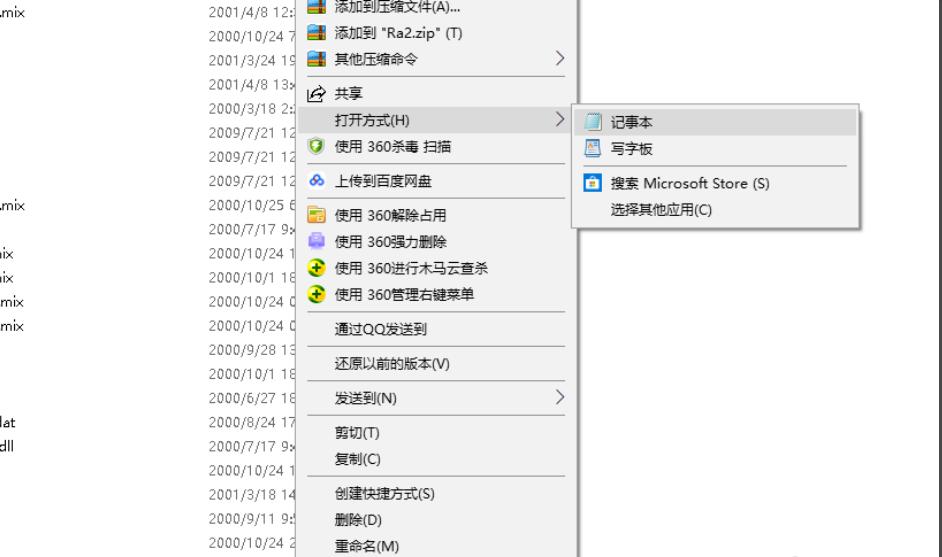
Red Alert Computer Illustration 6
Modifiez la résolution comme suit, vous pouvez également la changer vous-même.
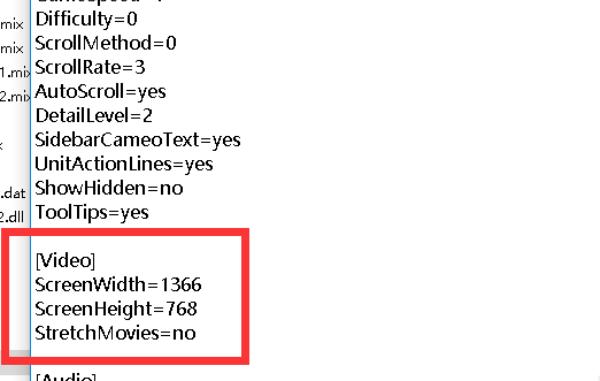
win10 Red Alert Computer Illustration 7
Enfin, vous pouvez le démarrer à partir du raccourci, mais il ne sera alors pas en plein écran, mais sera affiché selon la résolution définie.
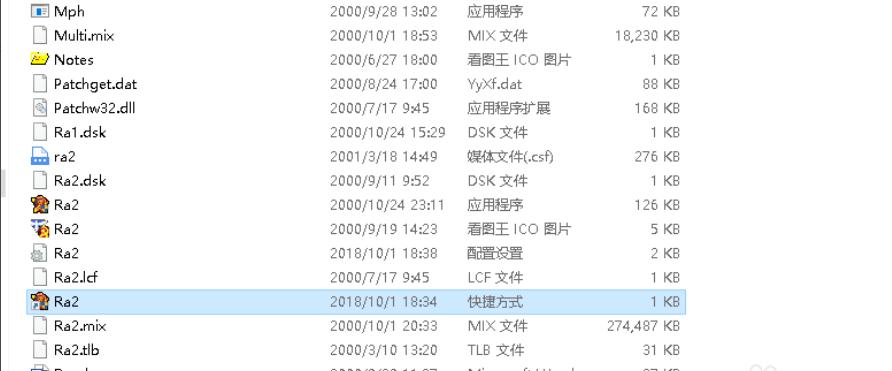
Illustration d'ordinateur à écran noir 8
Ce qui précède est la solution pour résoudre l'écran noir lors de l'exécution d'une alerte rouge dans Win10~
Ce qui précède est le contenu détaillé de. pour plus d'informations, suivez d'autres articles connexes sur le site Web de PHP en chinois!
Articles Liés
Voir plus- Win10 soudainement écran noir et fausse mort
- Que dois-je faire si mon ordinateur Win10 installe toujours automatiquement les logiciels ?
- Que faire si l'écran devient noir après la mise à jour automatique de Win10
- Que dois-je faire s'il n'y a pas de WLAN dans les paramètres réseau Win10 ?
- Comment réinitialiser le réseau dans Win10

